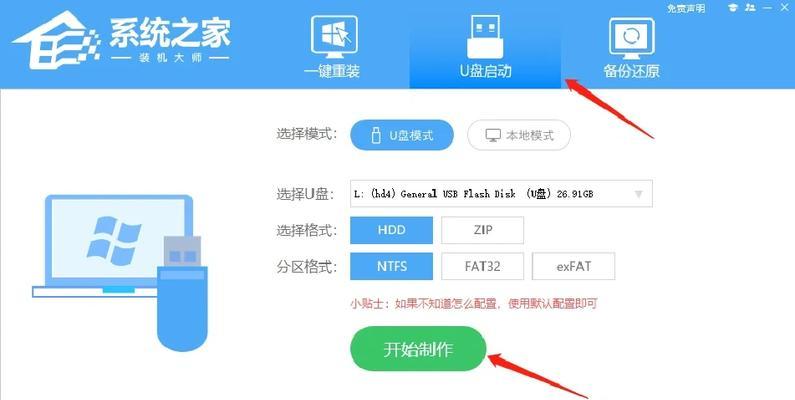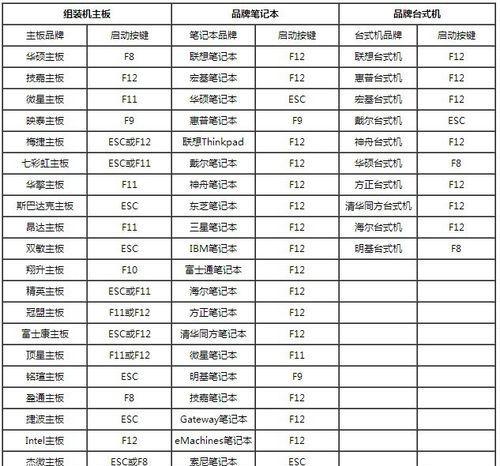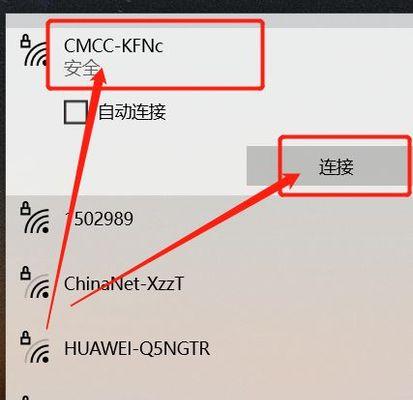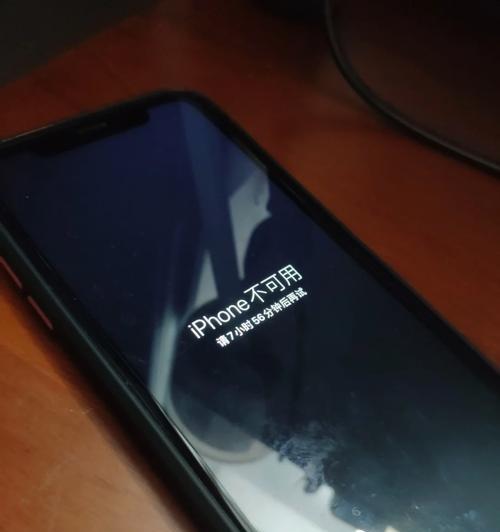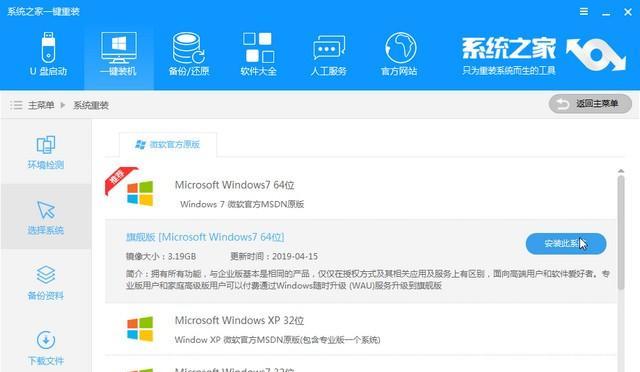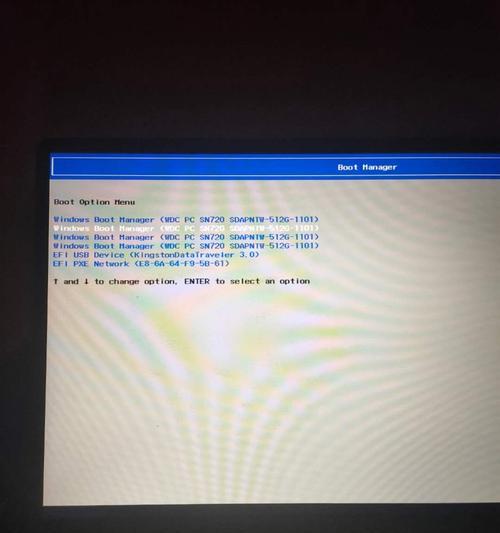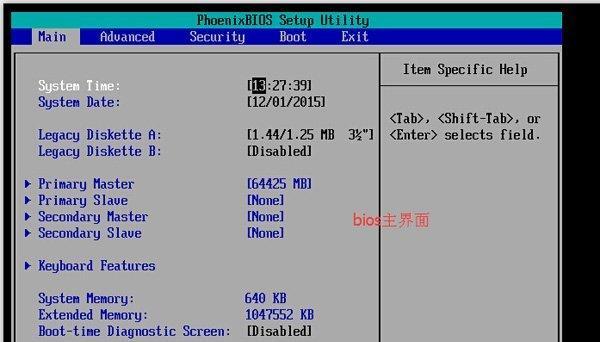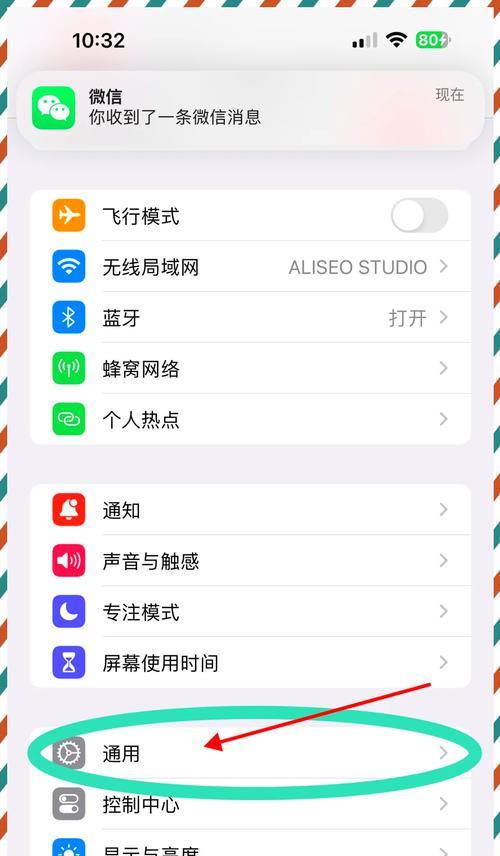在数字化时代,电脑已成为人们工作和娱乐的必需品。有时候,我们可能需要重新安装系统来解决一些问题或是升级至新操作系统。本文将详细介绍如何使用U盘来在宏基笔记本上轻松安装系统,帮助读者解决相关问题。
一、准备工作:确认U盘与电脑的兼容性及其容量是否足够大
在开始安装系统之前,我们需要确保使用的U盘与宏基笔记本兼容,并且具有足够大的容量来存储所需的系统文件和驱动程序。通过查看宏基笔记本的用户手册或在官方网站上查询,可以找到所需的U盘规格和容量要求。
二、下载系统镜像文件:选择适合宏基笔记本的操作系统镜像文件
在准备好U盘后,我们需要下载适合宏基笔记本的操作系统镜像文件。这些镜像文件可以从官方网站或其他可信来源下载。确保选择与宏基笔记本型号和规格相匹配的镜像文件,以获得最佳的兼容性和性能。
三、制作可启动U盘:使用专业软件将系统镜像文件写入U盘
为了将系统镜像文件安装到宏基笔记本上,我们需要使用专业的U盘制作工具,例如Rufus或UNetbootin。这些工具可以将系统镜像文件写入U盘,并将其设置为可启动设备。在使用这些工具之前,确保备份U盘中的重要文件,因为整个过程将会格式化U盘。
四、设置BIOS:调整宏基笔记本的启动顺序以启用U盘启动
安装系统之前,我们需要进入宏基笔记本的BIOS界面,并调整启动顺序以使其能够从U盘启动。通常,在开机时按下特定的功能键(如F2或Del键)即可进入BIOS界面。在BIOS界面中,找到“Boot”或“启动”选项,并将U盘作为首选启动设备。
五、插入U盘并重新启动:开始使用U盘来安装系统
将制作好的U盘插入宏基笔记本的USB接口,然后重新启动电脑。根据之前设置的启动顺序,宏基笔记本将从U盘启动。在启动过程中,按照屏幕上的指示进行操作,选择安装系统的相关选项,并等待系统安装完成。
六、选择安装类型:全新安装或升级现有系统
在安装系统的过程中,我们需要选择安装类型,根据个人需求选择全新安装或升级现有系统。全新安装将会清空硬盘上的所有数据,并且需要重新配置和安装所需的应用程序。升级现有系统则会保留个人文件和设置,并仅升级操作系统本身。
七、分区与格式化:设置磁盘分区并进行格式化
如果选择全新安装,我们需要设置磁盘分区并进行格式化。在安装过程中,系统将显示当前磁盘的分区情况,并提供一些分区选项。根据需要,我们可以选择自动分配分区或手动分配分区。对每个分区进行格式化,以准备好接受系统文件。
八、安装系统:等待系统文件复制和设置过程完成
在准备好磁盘后,开始正式安装系统。系统将会复制所需的文件到指定的磁盘,并进行一些初始化和设置。这个过程可能需要一段时间,具体时间取决于宏基笔记本的性能和所选操作系统的大小。
九、驱动程序安装:安装宏基笔记本所需的驱动程序
系统安装完成后,我们需要安装宏基笔记本所需的驱动程序,以确保电脑的正常运行。这些驱动程序可以从官方网站上下载,或使用宏基笔记本附带的驱动光盘。根据宏基笔记本型号和操作系统版本选择相应的驱动程序,并按照安装向导进行安装。
十、更新和优化:升级系统补丁并优化系统设置
在驱动程序安装完成后,我们需要将系统连接到互联网,并更新系统补丁以获得最新的功能和安全性。此外,我们还可以根据个人需求进行一些系统优化设置,例如调整显示效果、设置网络连接或安装常用软件。
十一、安全防护:安装杀毒软件和设置防火墙
为了保护宏基笔记本免受恶意软件和网络攻击,我们需要安装可靠的杀毒软件,并配置防火墙。在选择杀毒软件时,应选择知名品牌,并及时更新病毒库以提供最新的保护。同时,配置防火墙可以限制不必要的网络访问,并保护个人隐私。
十二、数据恢复:备份和恢复重要数据
在安装系统之前,我们应该备份重要的个人文件和数据,以防数据丢失。如果在安装过程中误删除了文件或遇到其他意外情况,我们可以使用备份文件进行数据恢复。在恢复数据时,可以使用专业的数据恢复工具或将文件从备份位置复制到原始目录。
十三、问题排除:解决常见的安装问题
在安装系统的过程中,可能会遇到一些常见的问题。例如,安装过程中出现错误提示、驱动程序无法正常安装或系统无法启动等。在遇到这些问题时,我们可以在宏基笔记本的用户手册、官方网站或技术论坛上寻找解决方案,或向技术支持寻求帮助。
十四、系统优化:提高宏基笔记本的性能和稳定性
安装系统之后,我们可以进行一些系统优化操作,以提高宏基笔记本的性能和稳定性。例如,清理不必要的临时文件和垃圾文件、优化启动项、配置电源选项以节省电池寿命等。这些优化操作可以使宏基笔记本更加快速和高效地运行。
十五、轻松实现宏基笔记本U盘装系统
通过本文的介绍和指导,我们可以轻松地在宏基笔记本上使用U盘安装系统。从准备工作、U盘制作、BIOS设置到系统安装和后续优化,每个步骤都详细说明了如何操作。希望本文对读者解决宏基笔记本安装系统的问题有所帮助,并能顺利完成相关操作。